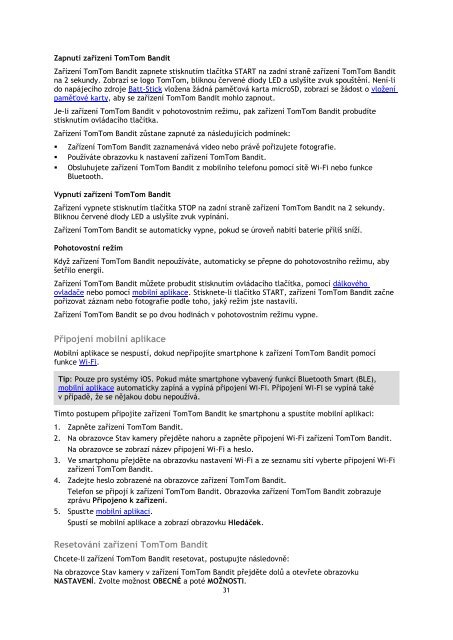TomTom Bandit Action Camera - PDF mode d'emploi - Ceština
TomTom Bandit Action Camera - PDF mode d'emploi - Ceština
TomTom Bandit Action Camera - PDF mode d'emploi - Ceština
You also want an ePaper? Increase the reach of your titles
YUMPU automatically turns print PDFs into web optimized ePapers that Google loves.
Zapnutí zařízení <strong>TomTom</strong> <strong>Bandit</strong><br />
Zařízení <strong>TomTom</strong> <strong>Bandit</strong> zapnete stisknutím tlačítka START na zadní straně zařízení <strong>TomTom</strong> <strong>Bandit</strong><br />
na 2 sekundy. Zobrazí se logo <strong>TomTom</strong>, bliknou červené diody LED a uslyšíte zvuk spouštění. Není-li<br />
do napájecího zdroje Batt-Stick vložena žádná paměťová karta microSD, zobrazí se žádost o vložení<br />
paměťové karty, aby se zařízení <strong>TomTom</strong> <strong>Bandit</strong> mohlo zapnout.<br />
Je-li zařízení <strong>TomTom</strong> <strong>Bandit</strong> v pohotovostním režimu, pak zařízení <strong>TomTom</strong> <strong>Bandit</strong> probudíte<br />
stisknutím ovládacího tlačítka.<br />
Zařízení <strong>TomTom</strong> <strong>Bandit</strong> zůstane zapnuté za následujících podmínek:<br />
• Zařízení <strong>TomTom</strong> <strong>Bandit</strong> zaznamenává video nebo právě pořizujete fotografie.<br />
• Používáte obrazovku k nastavení zařízení <strong>TomTom</strong> <strong>Bandit</strong>.<br />
• Obsluhujete zařízení <strong>TomTom</strong> <strong>Bandit</strong> z mobilního telefonu pomocí sítě Wi-Fi nebo funkce<br />
Bluetooth.<br />
Vypnutí zařízení <strong>TomTom</strong> <strong>Bandit</strong><br />
Zařízení vypnete stisknutím tlačítka STOP na zadní straně zařízení <strong>TomTom</strong> <strong>Bandit</strong> na 2 sekundy.<br />
Bliknou červené diody LED a uslyšíte zvuk vypínání.<br />
Zařízení <strong>TomTom</strong> <strong>Bandit</strong> se automaticky vypne, pokud se úroveň nabití baterie příliš sníží.<br />
Pohotovostní režim<br />
Když zařízení <strong>TomTom</strong> <strong>Bandit</strong> nepoužíváte, automaticky se přepne do pohotovostního režimu, aby<br />
šetřilo energii.<br />
Zařízení <strong>TomTom</strong> <strong>Bandit</strong> můžete probudit stisknutím ovládacího tlačítka, pomocí dálkového<br />
ovladače nebo pomocí mobilní aplikace. Stisknete-li tlačítko START, zařízení <strong>TomTom</strong> <strong>Bandit</strong> začne<br />
pořizovat záznam nebo fotografie podle toho, jaký režim jste nastavili.<br />
Zařízení <strong>TomTom</strong> <strong>Bandit</strong> se po dvou hodinách v pohotovostním režimu vypne.<br />
Připojení mobilní aplikace<br />
Mobilní aplikace se nespustí, dokud nepřipojíte smartphone k zařízení <strong>TomTom</strong> <strong>Bandit</strong> pomocí<br />
funkce Wi-Fi.<br />
Tip: Pouze pro systémy iOS. Pokud máte smartphone vybavený funkcí Bluetooth Smart (BLE),<br />
mobilní aplikace automaticky zapíná a vypíná připojení Wi-Fi. Připojení Wi-Fi se vypíná také<br />
v případě, že se nějakou dobu nepoužívá.<br />
Tímto postupem připojíte zařízení <strong>TomTom</strong> <strong>Bandit</strong> ke smartphonu a spustíte mobilní aplikaci:<br />
1. Zapněte zařízení <strong>TomTom</strong> <strong>Bandit</strong>.<br />
2. Na obrazovce Stav kamery přejděte nahoru a zapněte připojení Wi-Fi zařízení <strong>TomTom</strong> <strong>Bandit</strong>.<br />
Na obrazovce se zobrazí název připojení Wi-Fi a heslo.<br />
3. Ve smartphonu přejděte na obrazovku nastavení Wi-Fi a ze seznamu sítí vyberte připojení Wi-Fi<br />
zařízení <strong>TomTom</strong> <strong>Bandit</strong>.<br />
4. Zadejte heslo zobrazené na obrazovce zařízení <strong>TomTom</strong> <strong>Bandit</strong>.<br />
Telefon se připojí k zařízení <strong>TomTom</strong> <strong>Bandit</strong>. Obrazovka zařízení <strong>TomTom</strong> <strong>Bandit</strong> zobrazuje<br />
zprávu Připojeno k zařízení.<br />
5. Spusťte mobilní aplikaci.<br />
Spustí se mobilní aplikace a zobrazí obrazovku Hledáček.<br />
Resetování zařízení <strong>TomTom</strong> <strong>Bandit</strong><br />
Chcete-li zařízení <strong>TomTom</strong> <strong>Bandit</strong> resetovat, postupujte následovně:<br />
Na obrazovce Stav kamery v zařízení <strong>TomTom</strong> <strong>Bandit</strong> přejděte dolů a otevřete obrazovku<br />
NASTAVENÍ. Zvolte možnost OBECNÉ a poté MOŽNOSTI.<br />
31